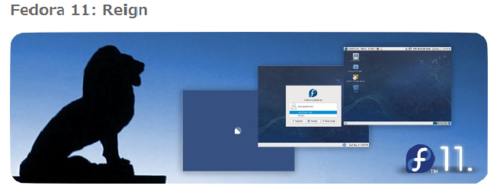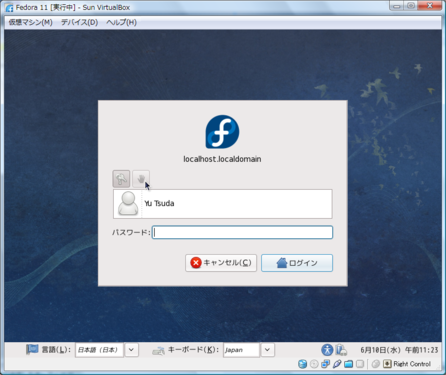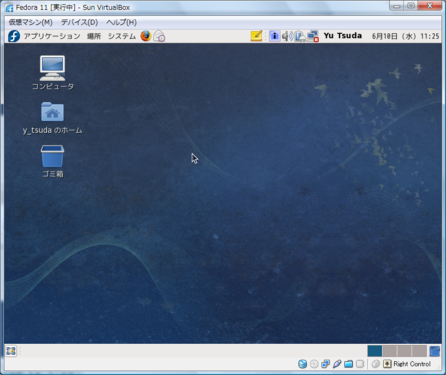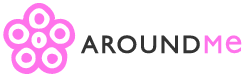多面ディスプレイ環境を手作りしてみた
多面ディスプレイ環境としてパッと頭に浮かぶのが、デイトレーダーの人たちのPC環境だと思いますが、まさにそんな感じです。
その多面ディスプレイ環境を研究の実験などに使えないかなーということで、実際に作ってみることにしました。
特注すると物凄いお金がかかるということで、出来合いのものを使って手作りです。
ここでは、2×2の合計4枚のディスプレイを使っています。
完成予定図
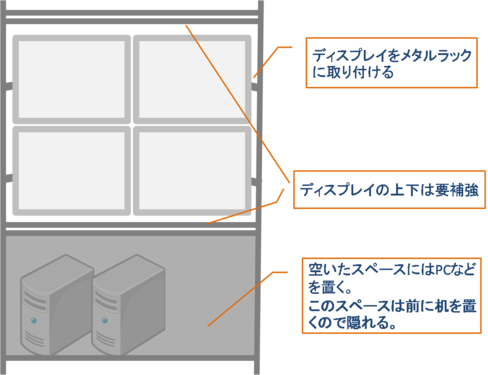
使ったもの
ディスプレイ以外の総額は、10万いってないと思います。
材料類
- ディスプレイ
- ディスプレイ用アーム
- メタルラック
- オレフィン系ゴム板
- 耐熱・耐振動用とか書かれているもの。ホームセンターで売っている。
- ゴム用のテープ
- ゴム用じゃないと、剥がれてきちゃいます。
工具類
- 六角レンチ
- ディスプレイ用アームのネジを回すのに使用。物によっては必要ないかも。
- プラスのドライバー
- カッターナイフ or ハサミ
作業内容
怪我をしないように気をつけましょう
ディスプレイにアームを取り付ける
ディスプレイとアームの説明書を見てとりつけます。
NECのディスプレイだと、簡単に足の部分がとれて楽です。
メタルラックを組み立てる
普通にメタルラックを組み立てます。 棚の部分は荷物を置く部分という認識よりも、柱を補強するという感覚です。
棚板が5枚あったので、ディスプレイを置くところの上下に2枚ずつ置く感じにしてみました。
残りの1枚は1番下に設置して、PCやUPSを置く場所にしています。
メタルラックとアームの支柱を組み合わせる
メタルラックを組み立てるのと同時並行です。
アームの支柱部分を分解すると、写真のようなもの(パイプ状のもの)が取り出せます。
これをメタルラックの柱に通してあげます。
このメタルラックの柱の直径が2.5cmで、パイプの直径(3.0cm弱)と若干差が有り、すかすかだったので、ゴム板で隙間を埋めることにしました。
適当な大きさに切って、柱にグルっとゴムを巻きます。
そして、アームの支柱部分を差し込みます。
アームの支柱の下の部分には、メタルラックの棚板を止めるスレーブを使って、ディスプレイを載せたときに下に落ちないようにしています。
メタルラックにディスプレイを取り付ける
支柱を取り付けたら、ディスプレイをつけていきます。
ディスプレイが重いので、ひとりでやろうとすると腰を悪くするので気をつけましょう。(経験談)
ディスプレイを設置し、あとは六角レンチやドライバーを使って、アームの締め付け具合を調整しましょう。
調整ができたら、完成です。
じゃじゃーん!
まとめ
やっぱり、こういうものを作る過程はおもしろいです。
手作りのほうが特注するよりも金額は抑えることができますし、普通のホームセンターや通販で買える出来合いのものを使うことで手間も省けて良い感じです。
まだ電源をつけていないのですが、きっと排熱の問題とかが出てくると思うので、徐々に環境を改善していこうと思います。
同じような環境を作ったことがある方がいらっしゃいましたら、何かアドバイスやノウハウなどをご教授していただけると、嬉しいです。
その後・・・
追記 2009/10/28
研究室で雇われてるバイトくんがLinuxで4面のディスプレイが使えるように設定したらしいです。